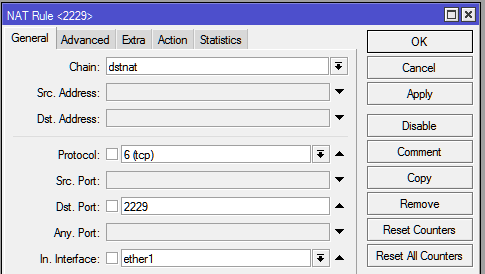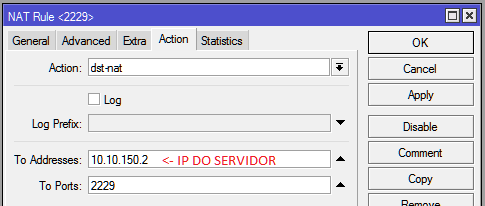|
|
| (162 revisões intermediárias por 2 usuários não estão sendo mostradas) |
| Linha 1: |
Linha 1: |
| − | =Instalação em Modo Paralelo ao Mikrotik=
| |
| − | Atenção: Se está com dificuldades na instalação do servidor Speedr, siga o manual no link: http://speedr.brbyte.com/about/install
| |
| | | | |
| − | A configuração do modo paralelo ao Mikrotik requer alguns conhecimentos básicos no RouterOS, caso tenha alguma dificuldade, recomendamos que algum técnico faça essa instalação e configuração.
| + | =Acesso Externo WEB= |
| | | | |
| − | =Instalação no Mikrotik= | + | ==IP > Firewall > Nat== |
| − | Primeiramente acesse o Winbox ou Interface Web do Mikrotik.
| |
| | | | |
| − | ==IP > Address== | + | '''Para adicionar clique no botão:''' ([[Arquivo:MikrotikBotaoAdd.png|link=]]) |
| − | Aqui vamos configurar o Endereco IP na interface que o Servidor do Speedr estiver conectado.
| |
| | | | |
| − | '''Para adicionar clique no botão: '''([[Arquivo:MikrotikBotaoAdd.png|link=]]) | + | *'''Aba General >''' |
| | + | **'''Chain: '''dstnat |
| | + | **'''Protocol: '''tcp |
| | + | **'''Dst. Port: '''8080 |
| | + | **'''In. Interface: '''ether1 (Interface de Entrada de LINK) |
| | | | |
| − | * '''Address:''' 10.10.10.1/30
| + | <div class="img-responsive align-center">[[Arquivo:MikrotikIpFirewallNatAccExt1.png|link=]]</div> |
| − | '''Atenção: O Endereço IP que será configurado no Mikrotik deverá ser o Gateway que você usou na Instalação do Speedr.'''
| |
| | | | |
| − | * '''Network:''' Será preenchida automaticamente, não é necessário nenhuma interação.
| |
| − | * '''Interface:''' Ether5 (Selecione a interface que está plugada no Servidor do Speedr)
| |
| | | | |
| − | <div class="img-responsive align-center">[[Arquivo:MikrotikIpAddress.png|link=]]</div>
| + | *'''Aba Action>''' |
| − | * Ao término das configurações clique em '''OK'''. | + | **'''Action: '''dst-nat |
| | + | **'''To Address: '''10.10.150.2 (IP do Speedr) |
| | + | **'''To Ports: '''8080 |
| | | | |
| − | ==IP > Firewall > NAT== | + | <div class="img-responsive align-center">[[Arquivo:MikrotikIpFirewallNatAccExt2.PNG|link=]]</div> |
| − | Precisamos da uma atenção especial ao NAT, pois se o mesmo estiver configurado de forma incorreta, o sistema não vai funcionar.
| |
| | | | |
| − | '''Para adicionar clique no botão: '''([[Arquivo:MikrotikBotaoAdd.png|link=]])
| |
| | | | |
| − | * '''Aba General > '''
| + | '''Regras''' |
| − | ** '''Chain:''' srcnat
| + | /ip firewall nat |
| − | ** '''Out. Interface:''' Ether1 (Devemos selecionar a interface de entrada do LINK)
| + | add action=dst-nat chain=dstnat comment="SPEEDR - EXTERNO WEB" dst-port=8080 in-interface=\ |
| | + | ether1 protocol=tcp to-addresses=10.10.150.2 to-ports=8080 |
| | | | |
| − | <div class="img-responsive align-center">[[Arquivo:MikrotikIpFirewallNatGeneral.png|link=]]</div>
| + | =Acesso Externo SSH= |
| | | | |
| − | * '''Aba Action > '''
| + | ==IP > Firewall > Nat== |
| − | ** Action: masquerade (O mikrotik vai mascarar todas as conexões que estão saindo do LINK)
| |
| | | | |
| − | <div class="img-responsive align-center">[[Arquivo:MikrotikIpFirewallNatAction.png|link=]]</div>
| + | '''Para adicionar clique no botão:''' ([[Arquivo:MikrotikBotaoAdd.png|link=]]) |
| − | * Ao término das configurações clique em '''OK'''.
| |
| | | | |
| | + | *'''Aba General >''' |
| | + | **'''Chain: '''dstnat |
| | + | **'''Protocol: '''tcp |
| | + | **'''Dst. Port: '''2229 |
| | + | **'''In. Interface: '''ether1 (Interface de Entrada de LINK) |
| | | | |
| − | '''Todas as demais regras do NAT com algum Mascaramento deverão ser desabilitadas.'''
| + | <div class="img-responsive align-center">[[Arquivo:MikrotikIpFirewallNatAccExt3.png|link=]]</div> |
| | | | |
| − | ==IP > Firewall > Mangle==
| |
| − | A regra do Mangle será responsável por redirecionar o tráfego para o Speedr, portanto muita atenção com essa regra.
| |
| | | | |
| − | '''Para adicionar clique no botão: '''([[Arquivo:MikrotikBotaoAdd.png|link=]]) | + | *'''Aba Action>''' |
| | + | **'''Action: '''dst-nat |
| | + | **'''To Address: '''10.10.150.2 (IP do Speedr) |
| | + | **'''To Ports: '''2229 |
| | | | |
| − | * '''Aba General >'''
| + | <div class="img-responsive align-center">[[Arquivo:MikrotikIpFirewallNatAccExt4.png|link=]]</div> |
| − | ** '''Chain:''' prerouting
| |
| − | ** '''Src Address:''' ! 10.10.10.2
| |
| − | ** '''Protocol:''' 6 (tcp)
| |
| − | ** '''Dst. Port:''' 80,443,1024-65500
| |
| − | '''Atenção:''' Só é necessário adicionar a porta '''443 em Dst. Port''', caso já tenha instalado o certificado nos dispostiviso que vão usar o cache HTTPS, '''pois sem o certificado não é possível cachear a porta 443'''.
| |
| − | Se não deseja interceptar o '''BITTORRENT''' em '''Dst. Port''' remova '''1024-65500''' e adicione '''5060-8080'''.
| |
| | | | |
| − | <div class="img-responsive align-center">[[Arquivo:MikrotikIpFirewallMangleGeneral.png|link=]]</div>
| |
| | | | |
| − | * '''Aba Advanced >'''
| + | '''Regras''' |
| − | ** '''Src. Address List:''' CLIENTES_DO_SPEEDR
| + | /ip firewall nat |
| − | ** '''Dst. Address List:''' DESTINO_FORA_DO_SPEEDR
| + | add action=dst-nat chain=dstnat comment="SPEEDR - EXTERNO SSH" dst-port=2229 in-interface=\ |
| | + | ether1 protocol=tcp to-addresses=10.10.150.2 to-ports=2229 |
| | | | |
| − | <div class="img-responsive align-center">[[Arquivo:MikrotikIpFirewallMangleAdvanced.png|link=]]</div>
| |
| − |
| |
| − | * '''Aba Action > '''
| |
| − | ** '''Action:''' mark routing
| |
| − | ** '''New Routing Mark:''' rota-speedr
| |
| − | ** '''Passthrough:''' no (desativado)
| |
| − |
| |
| − | <div class="img-responsive align-center">[[Arquivo:MikrotikIpFirewallMangleAction.png|link=]]</div>
| |
| − | * Ao término das configurações clique em '''OK'''.
| |
| − |
| |
| − |
| |
| − | '''Certifique-se de que a regra do mangle, não fique abaixo de nenhuma outra regra, determine que ela seja a primeira regra do mangle, pois se houver outros redirecionamentos, poderá ocorrer falhas.'''
| |
| − |
| |
| − | ==IP > Firewall > Address List==
| |
| − | Aqui será configurado a lista de endereços que serão redirecionados e também os destinos que não serão cacheados.
| |
| − |
| |
| − | '''Para adicionar clique no botão: '''([[Arquivo:MikrotikBotaoAdd.png|link=]])
| |
| − |
| |
| − | * '''Primeira Regra:'''
| |
| − | ** '''Name:''' CLIENTES_DO_SPEEDR
| |
| − | ** '''Address:''' 192.168.0.0/24 (Range de IP dos clientes que serão redirecionados para o Speedr).
| |
| − |
| |
| − | * '''Segunda Regra:'''
| |
| − | ** '''Name:''' DESTINO_FORA_DO_SPEEDR
| |
| − | ** '''Address:''' 192.168.0.0/24 (Destinos que não serão cacheados pelo Speedr).
| |
| − | <div class="img-responsive align-center">[[Arquivo:MikrotikIpFirewallAddressList.png|link=]]</div>
| |
| − | * Ao término das configurações clique em '''OK'''.
| |
| − |
| |
| − |
| |
| − | '''Atenção:''' Podemos observar que nas duas listas utilizamos a mesma '''RANGE''', pois a '''primeira regra''' vai pegar o '''SRC (ORIGEM)''' e enviar para o Speedr já a '''segunda regra''' vai pegar o '''DST (DESTINO)''' e passar por fora do Speedr.
| |
| − | É importante adicionar a mesma faixa para que o destino aos clientes não seja cacheado, evitando assim problemas de acesso aos equipamentos como CPE, Roteadores entre outros.
| |
| − |
| |
| − | ==IP > Route==
| |
| − | Aqui vamos configurar uma Rota que será responsável pelo envio do tráfego para o Speedr.
| |
| − |
| |
| − | '''Para adicionar clique no botão: '''([[Arquivo:MikrotikBotaoAdd.png|link=]])
| |
| − |
| |
| − | * '''Aba Gereral >'''
| |
| − | * '''Dst. Address:''' 0.0.0.0/0
| |
| − | * '''Gateway:''' 10.10.10.2
| |
| − | * '''Check Gateway:''' ping (Se houver falha ou reinicialização do Servidor do Speedr, a rota é desativada e evita que o tráfego seja interrompido).
| |
| − | * '''Routing Mark:''' rota-speedr (Devemos usar o mesmo nome da rota que foi escolhido na configuração do Mangle)
| |
| − |
| |
| − | <div class="img-responsive align-center">[[Arquivo:MikrotikIpRoute.png|link=]]</div>
| |
| − | * Ao término das configurações clique em '''OK'''.
| |
| − |
| |
| − |
| |
| − | '''Atenção:''' O Gateway da rota obrigatóriamente tem que ser o Endereço IP do Servidor do Speedr.
| |
| − |
| |
| − | =Configurações do Speedr=
| |
| − | Se a configuração do '''IP > Address''' estiver correta no Mikrotik já vai ser possível acessar o painel do Speedr em
| |
| − | http://ip_do_seu_servidor_speedr:8080
| |
| − |
| |
| − | <blockquote>
| |
| − | '''Usuário:''' admin
| |
| − |
| |
| − | '''Senha:''' admin
| |
| − | </blockquote>
| |
| − |
| |
| − | '''Atenção é importante alterar a senha após término das configurações, para evitar acesso indevido ao seu servidor.'''
| |
| − |
| |
| − | No primeiro acesso ao seu servidor é necessário ativar a licença do Speedr, manual disponível nesse link: http://speedr.brbyte.com/about/activation
| |
| − |
| |
| − | ==App L3 Interceptação.==
| |
| − | As configurações desse aplicativo vão fazer toda a interceptação do tráfego que está sendo enviado ao Speedr.
| |
| − |
| |
| − | 1. Abra o aplicativo ([[Arquivo:Icon48InterceptL3.png|link=]]) e clique em Wizard.
| |
| − |
| |
| − | 2. Escolha o método de interceptação '''Transparent'''.
| |
| − |
| |
| − | 3. Agora selecione a interface, e clique em ([[Arquivo:Speedr-Btn-salvar.png|link=]]).
| |
| − |
| |
| − | '''Ao término dessas configurações deverá aparecer um item na lista do App L3 Interceptação.'''
| |
| − |
| |
| − |
| |
| − | É importante verificar o '''L7 Filtro''', mais detalhes no link: http://wiki.brbyte.com/wiki/Speedr/Aplicativos/L7_Filtros
| |
| − |
| |
| − | Devemos também configurar o '''Armazenamento Local''', mais detalhes no link: http://wiki.brbyte.com/wiki/Speedr/Aplicativos/Armazenamento_Local
| |
| − |
| |
| − |
| |
| − | '''Ao término de todas as etapas, abra páginas e verifique em Objetos Pendentes e Conexões Ativas, que o Speedr, já vai estar trabalhando!'''
| |
| − |
| |
| − |
| |
| − |
| |
| − | [[Category:Speedr Instalacao]]
| |
| − | [[Category:Speedr]]
| |
| | __NOEDITSECTION__ | | __NOEDITSECTION__ |
| | + | [[Category:Teste]] |
![]() )
)
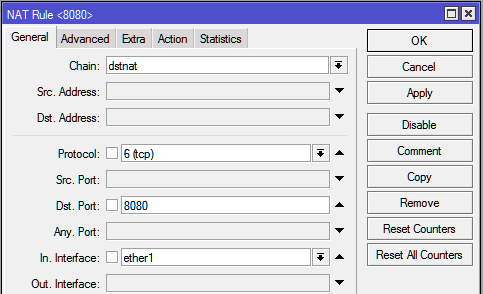
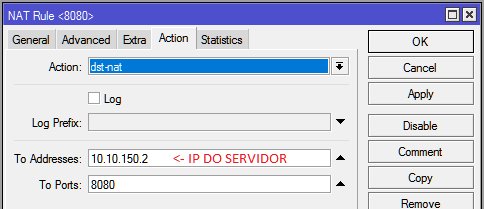
![]() )
)